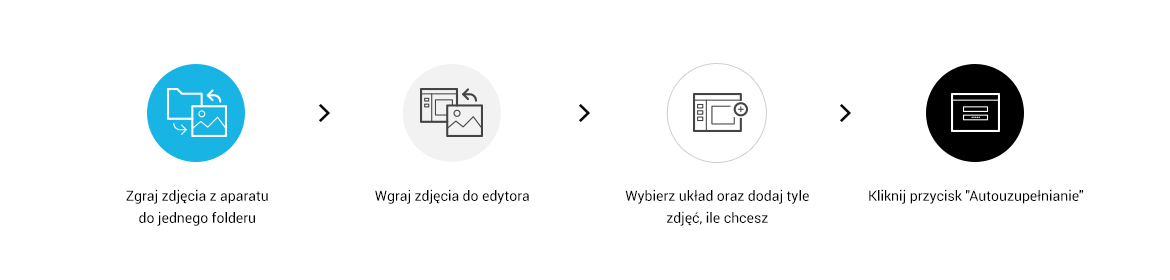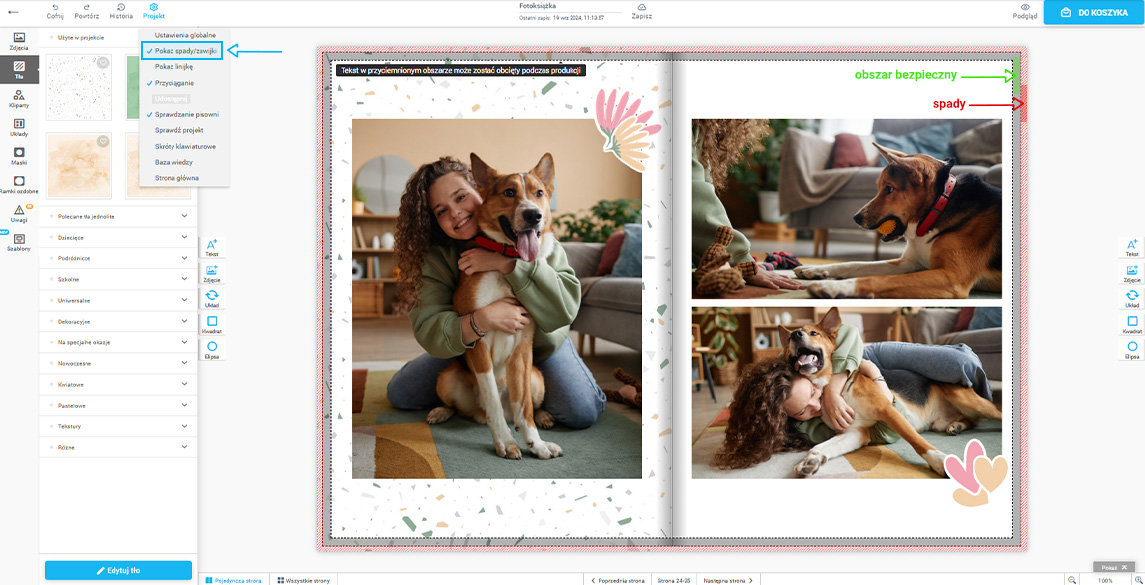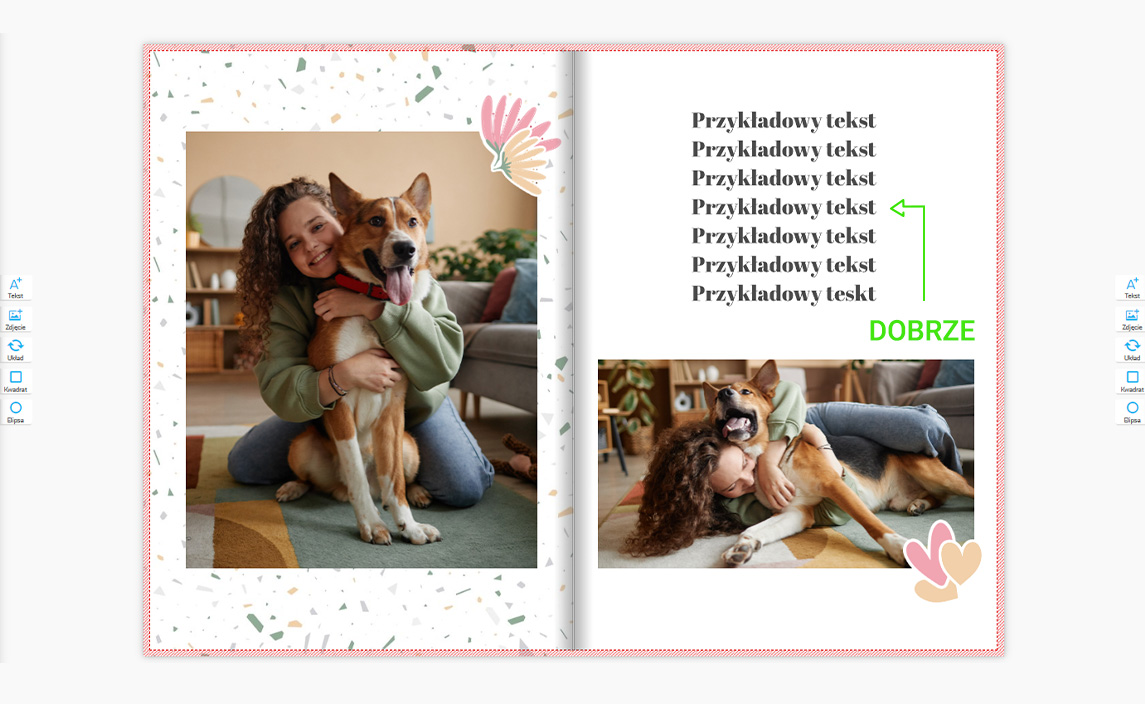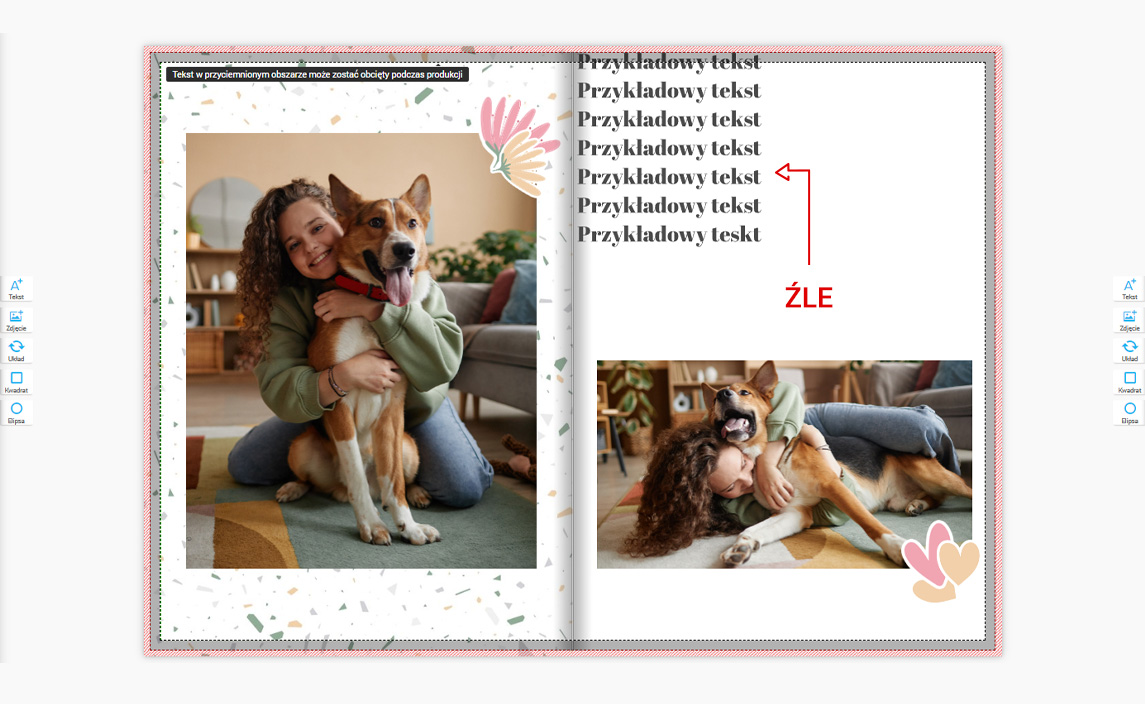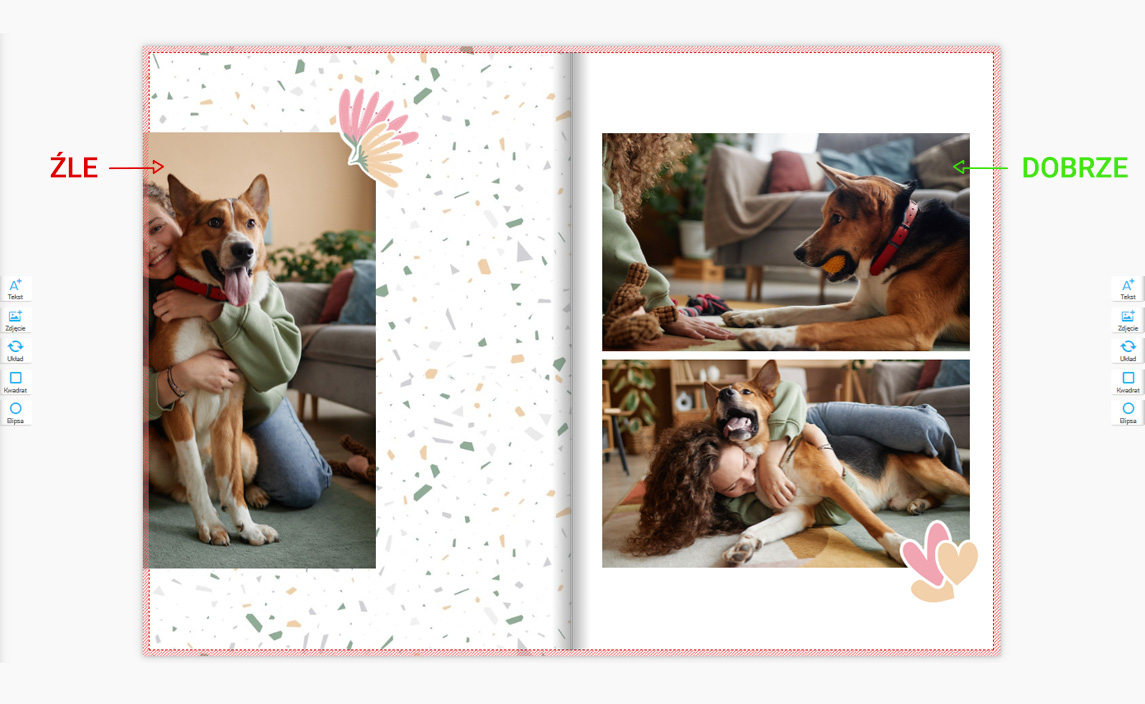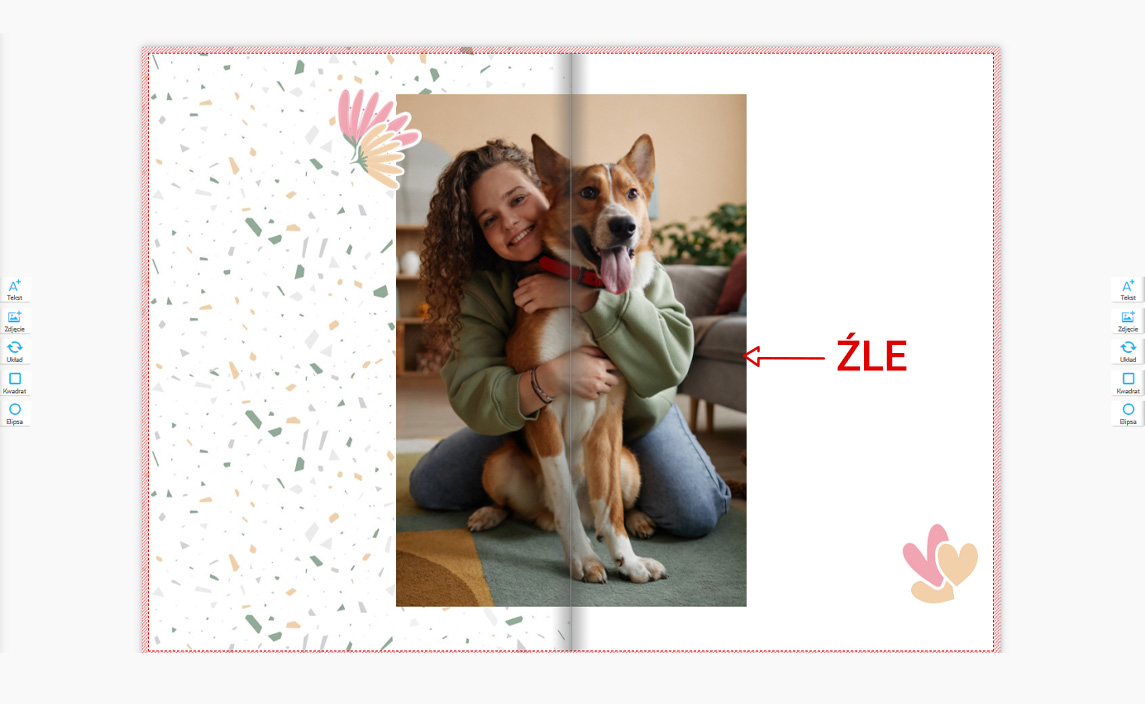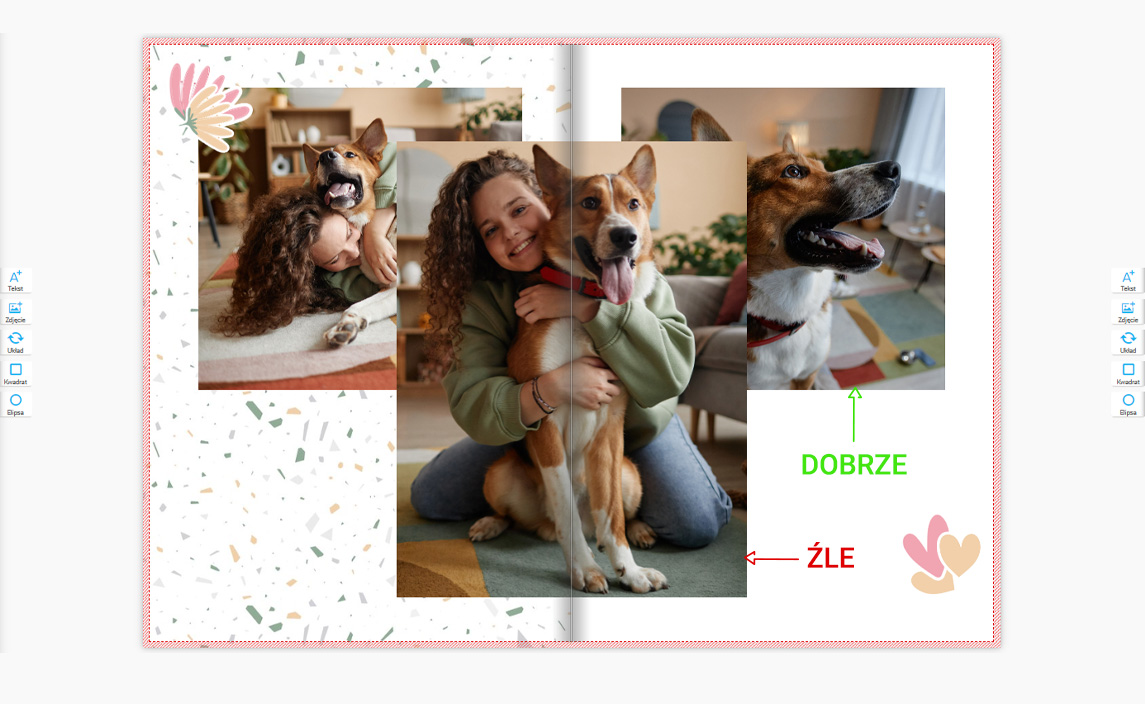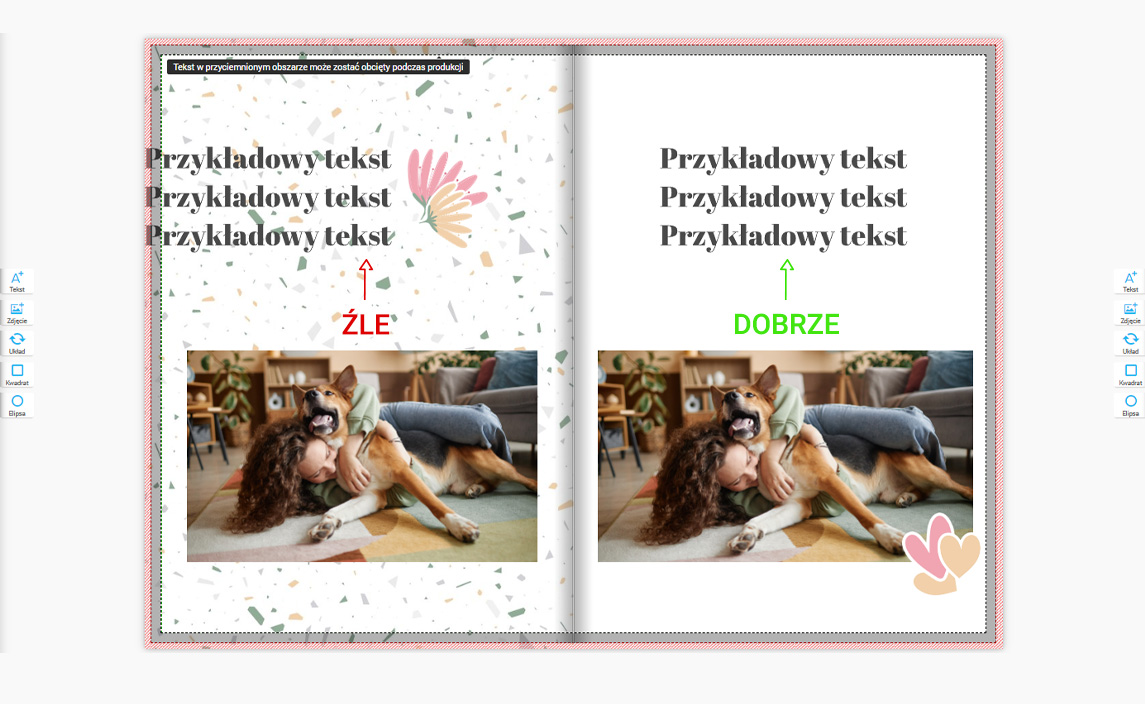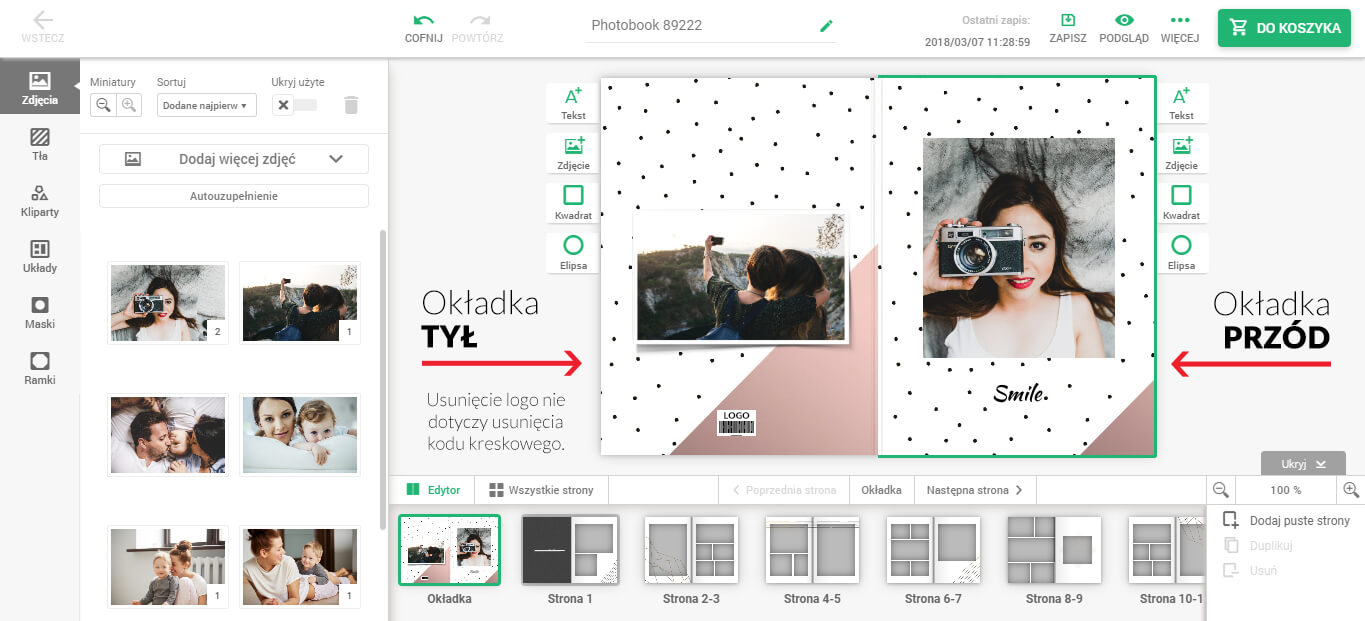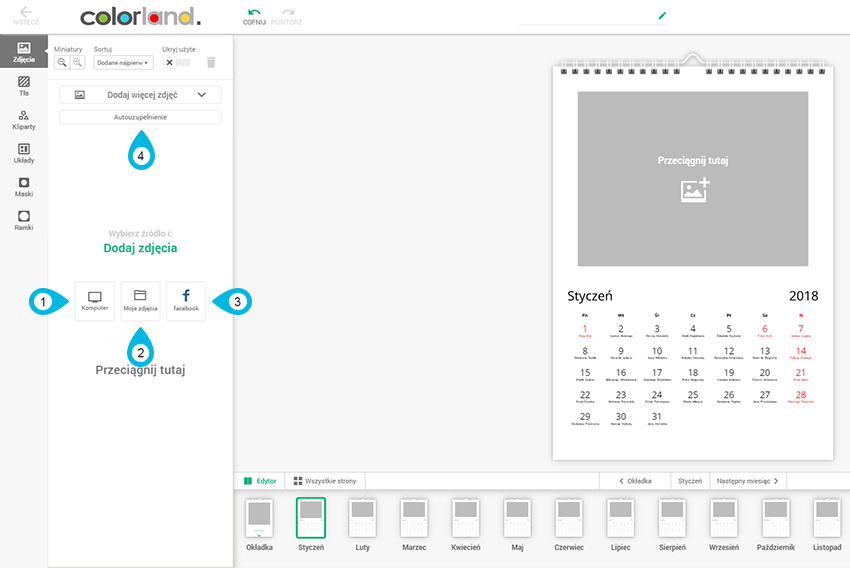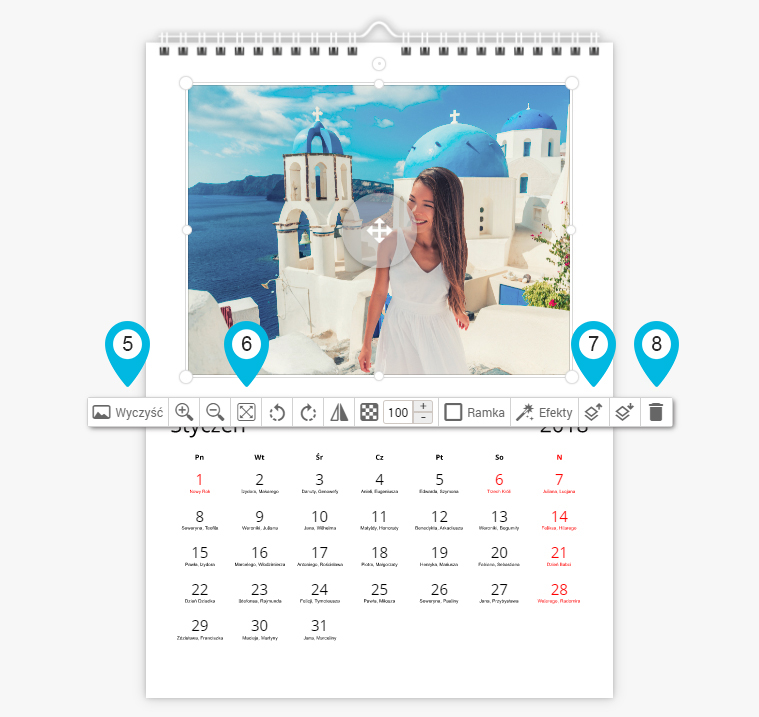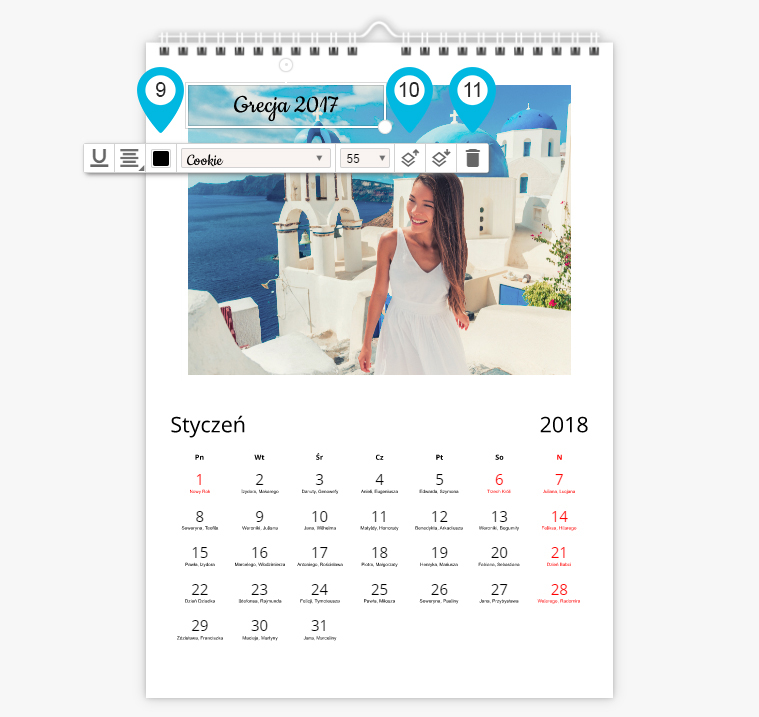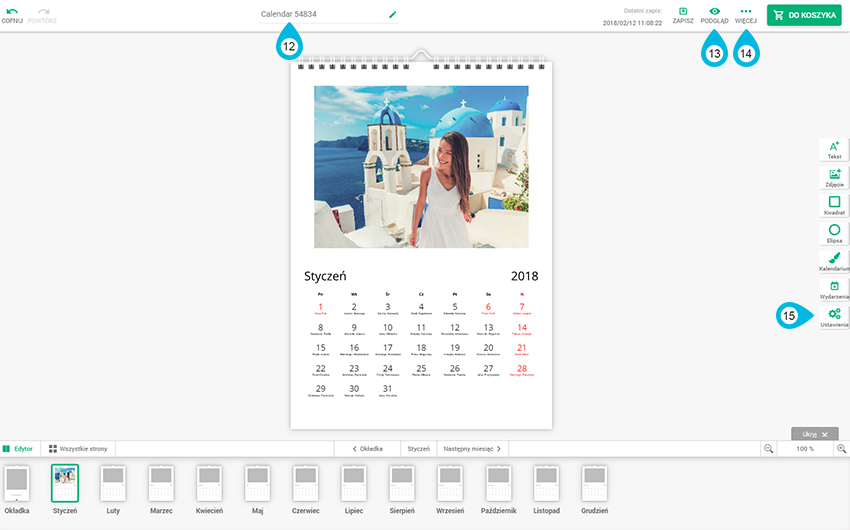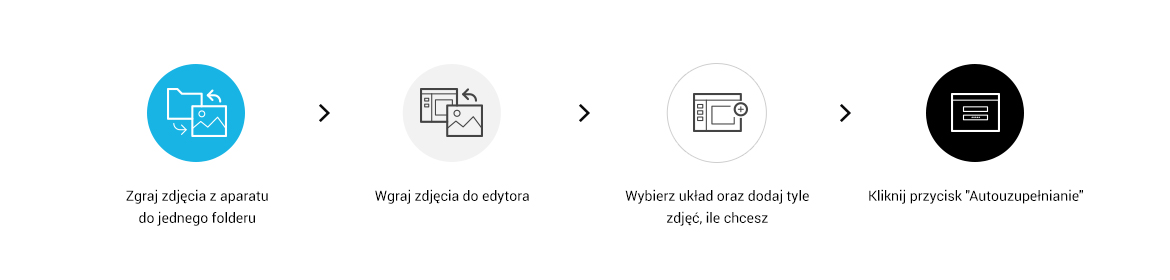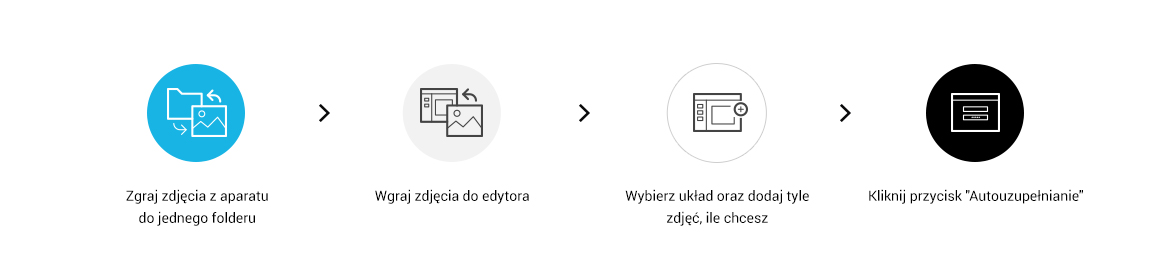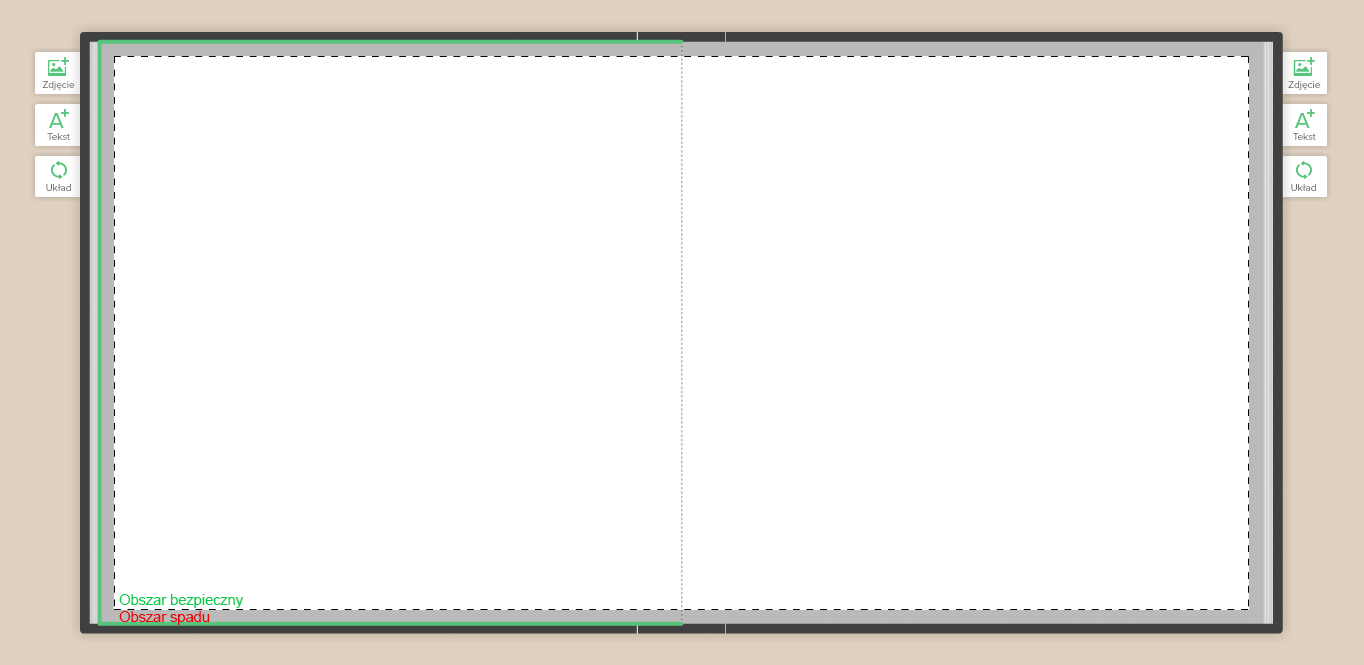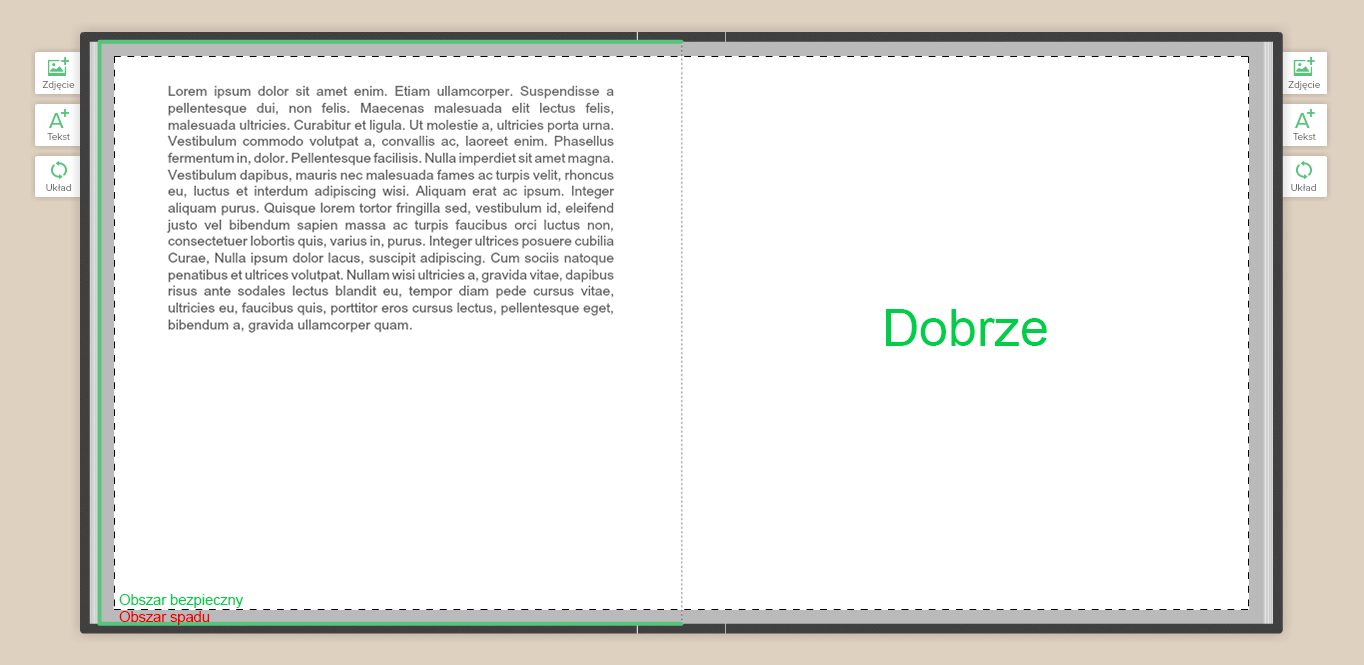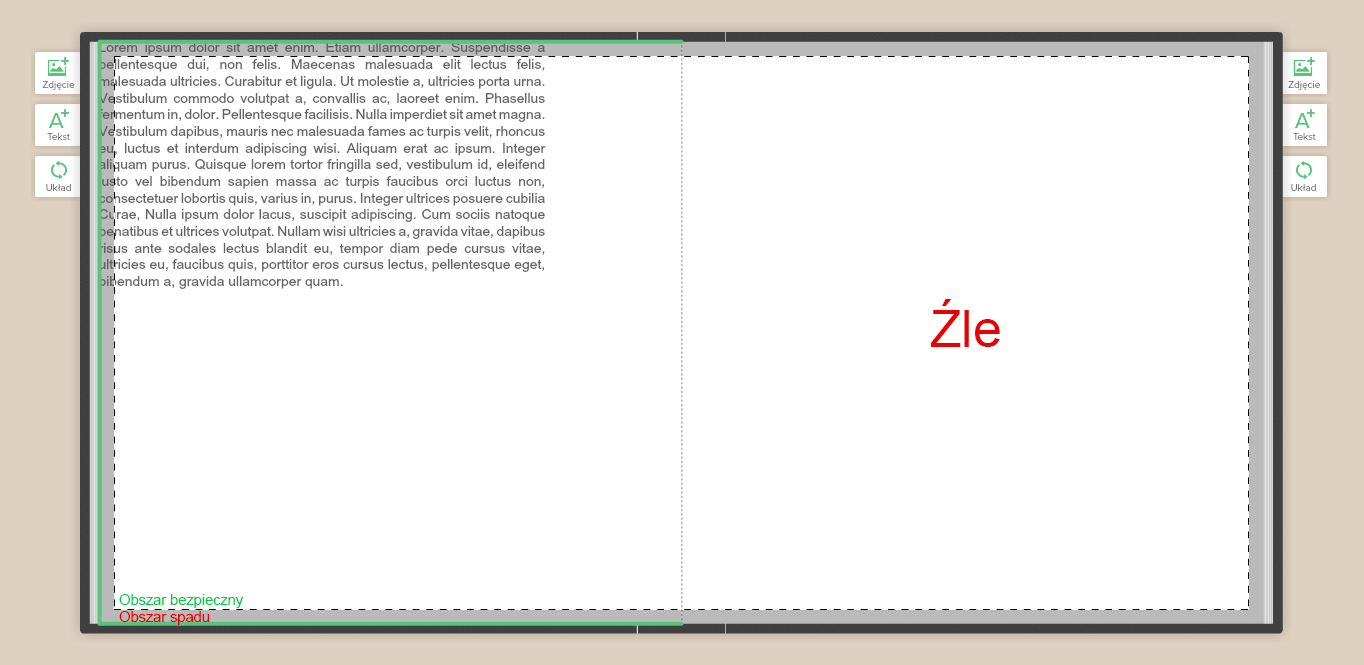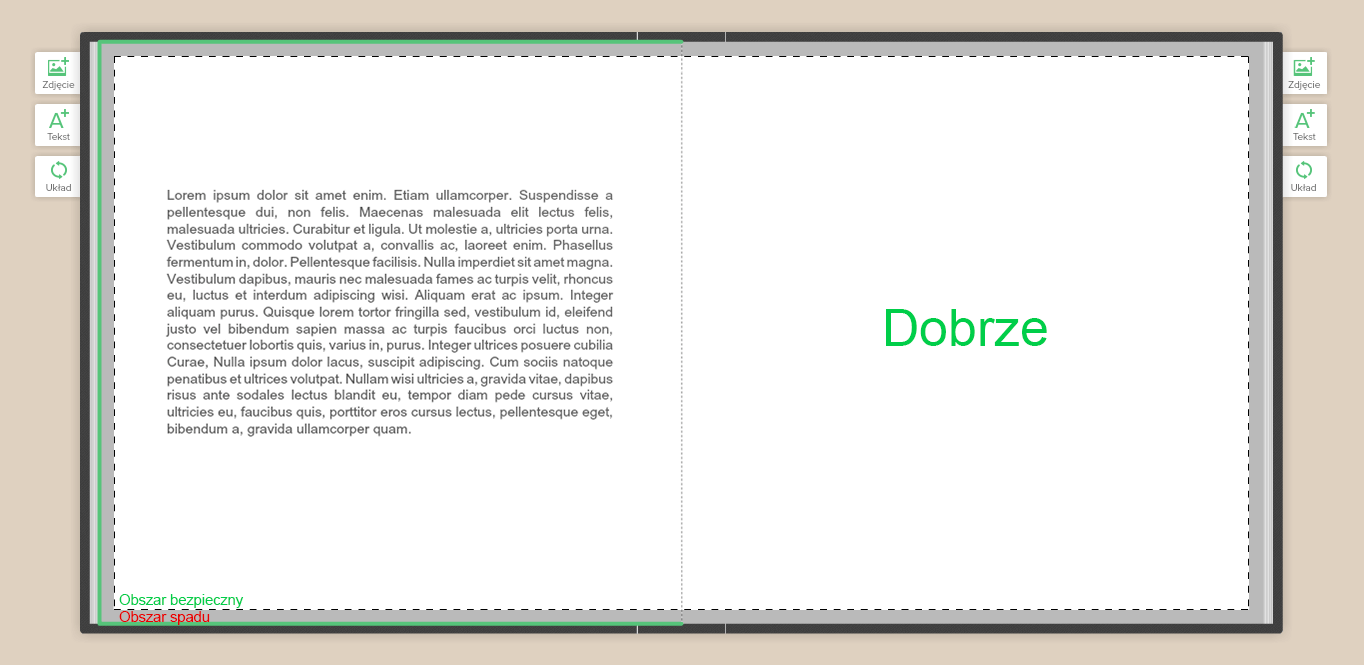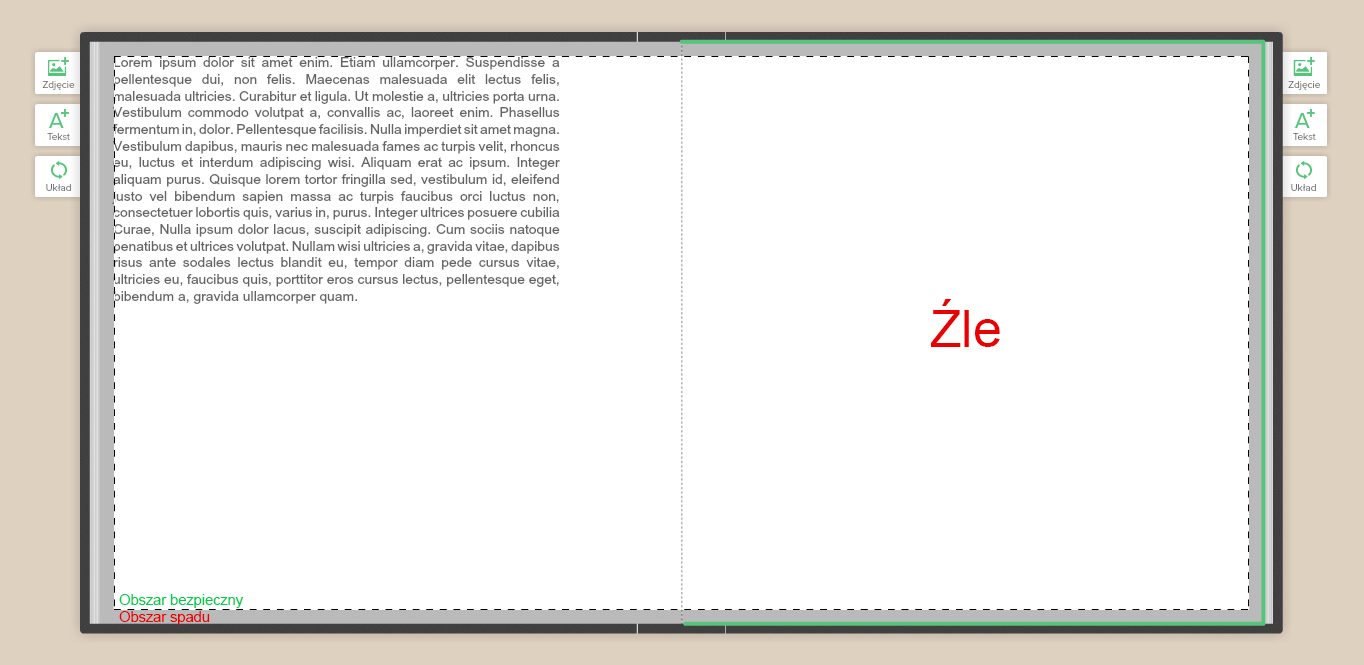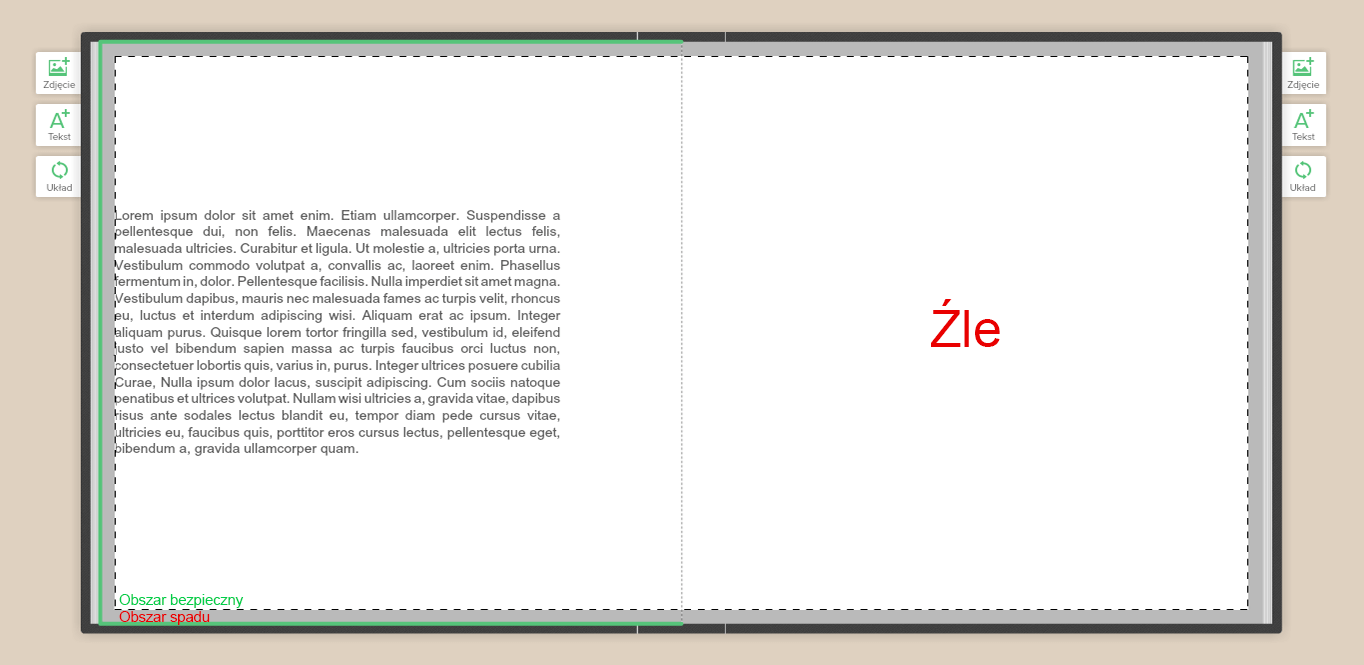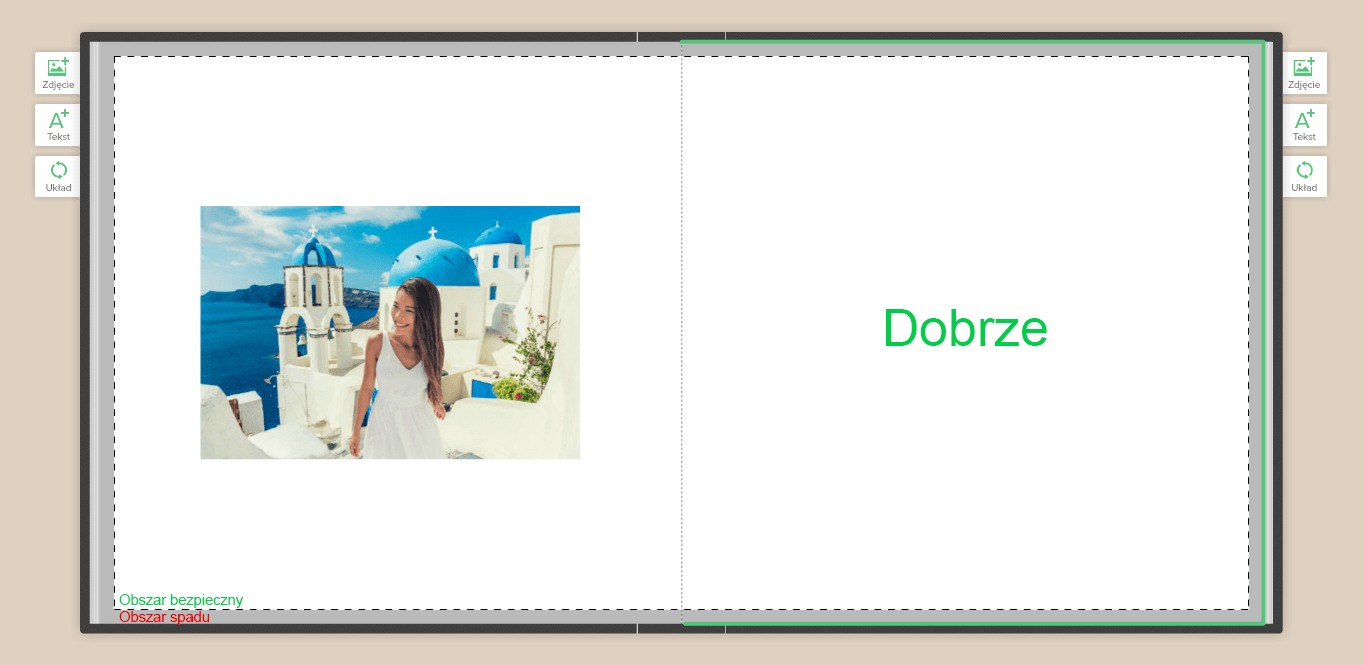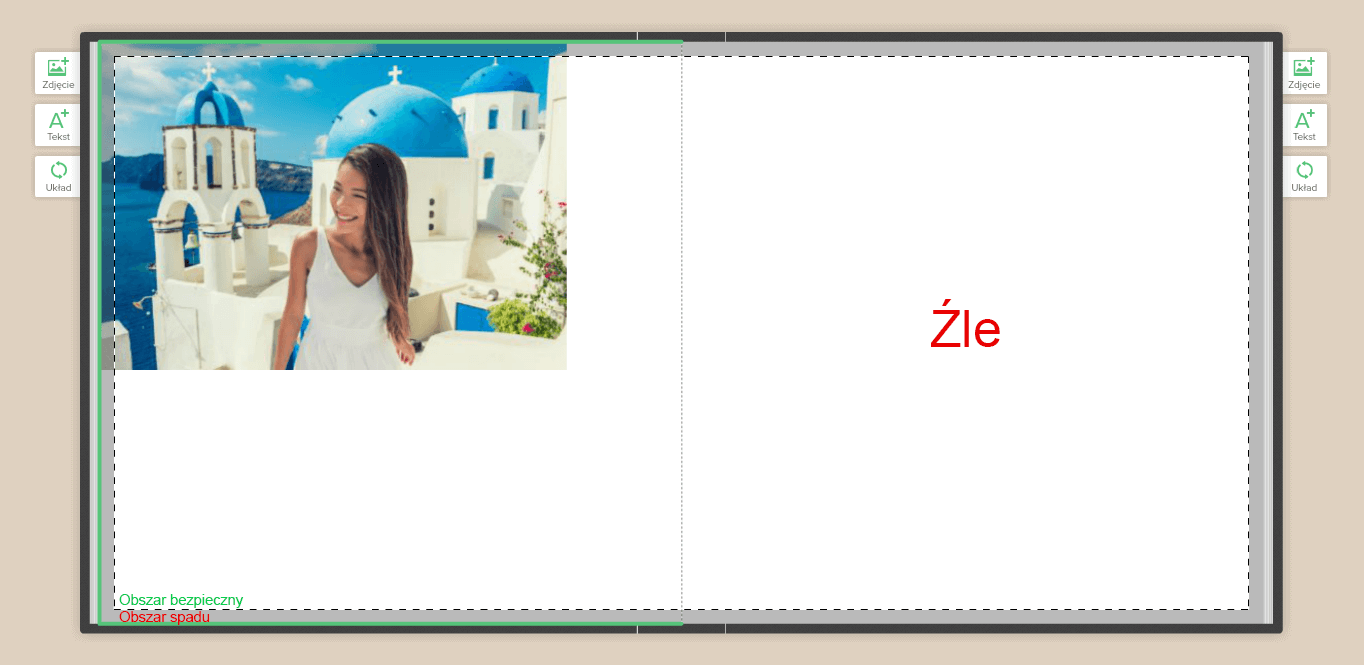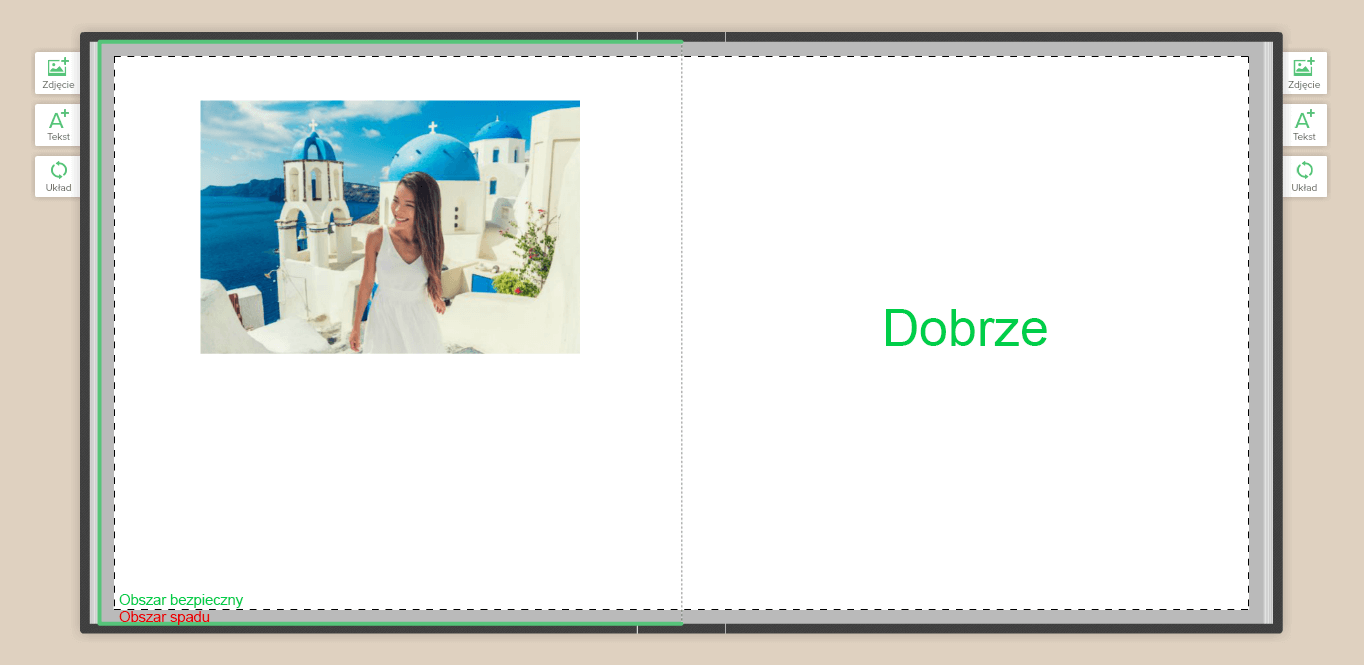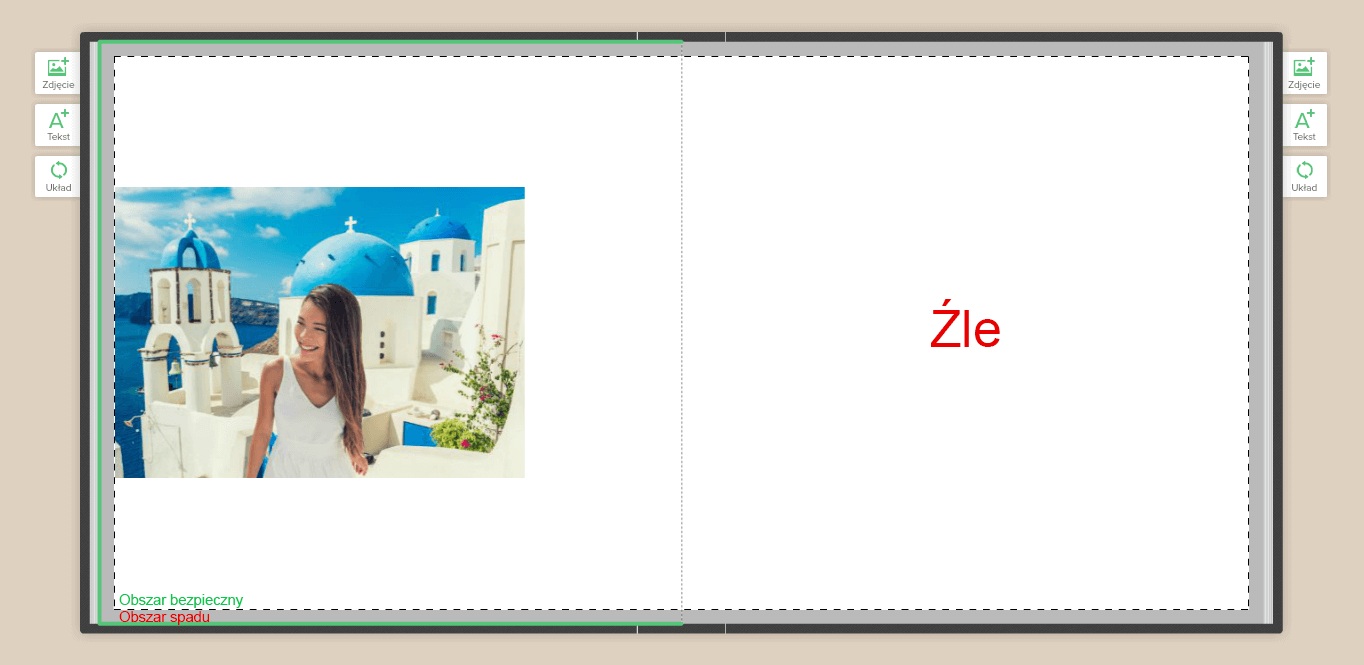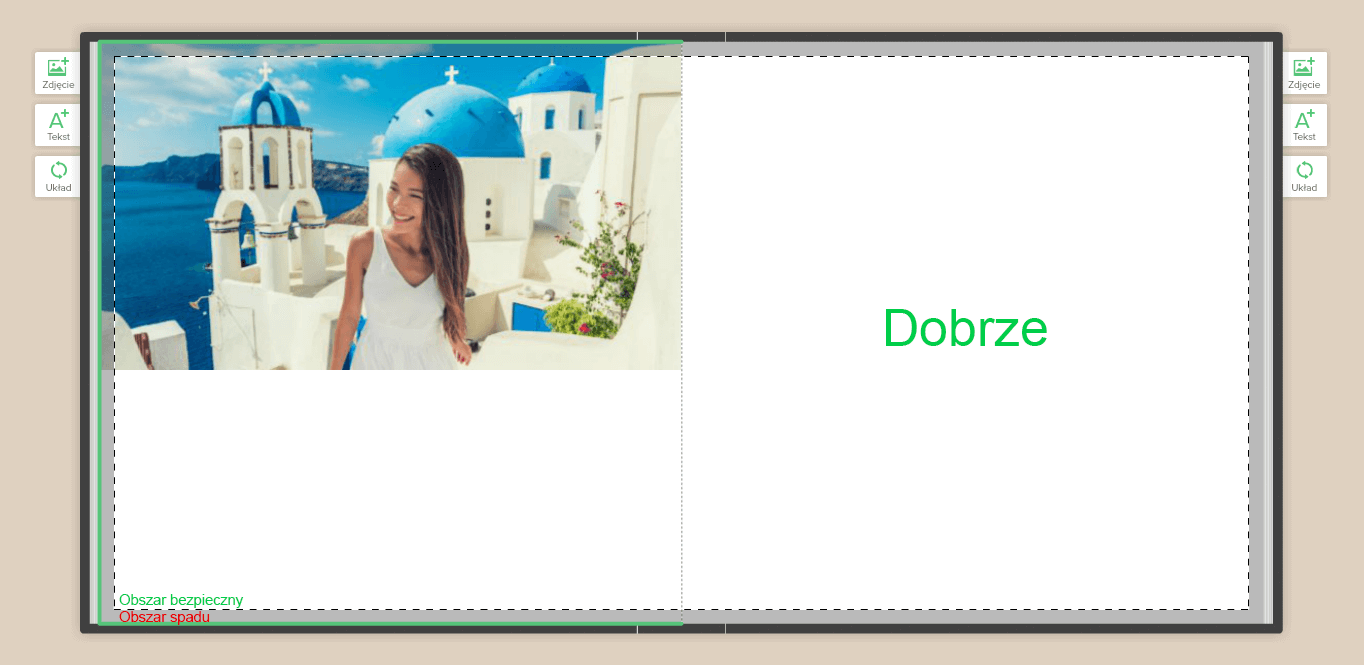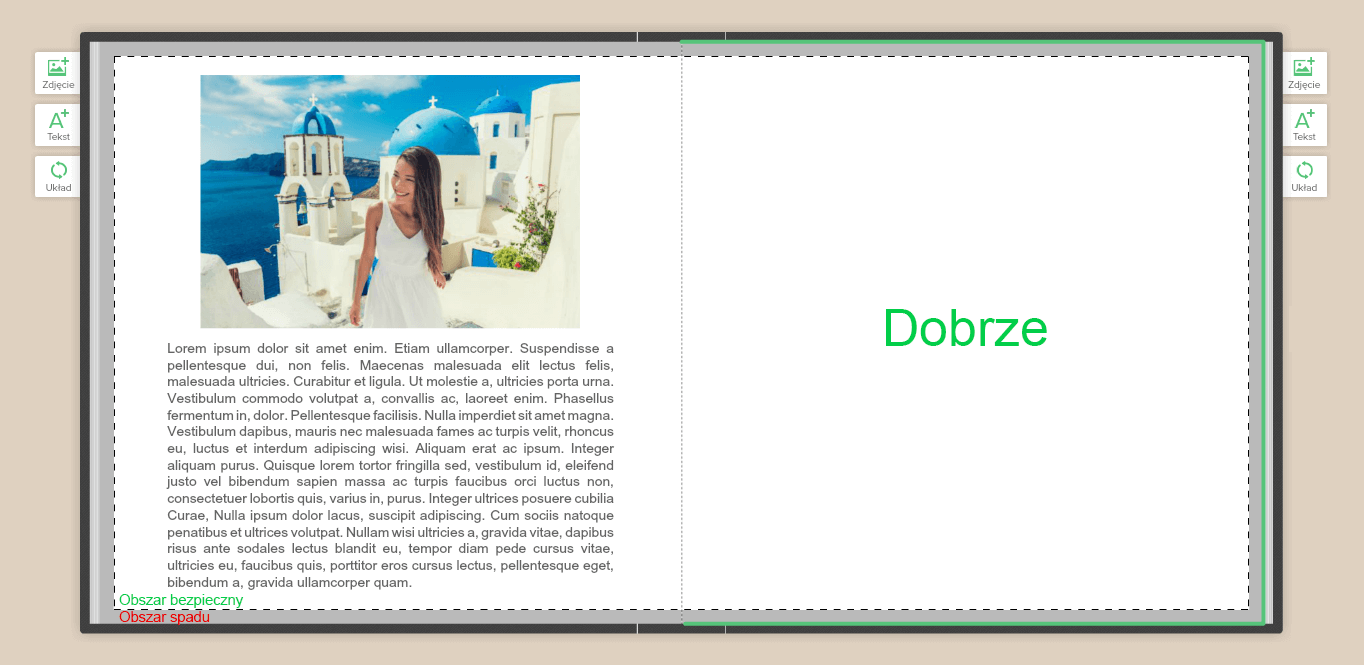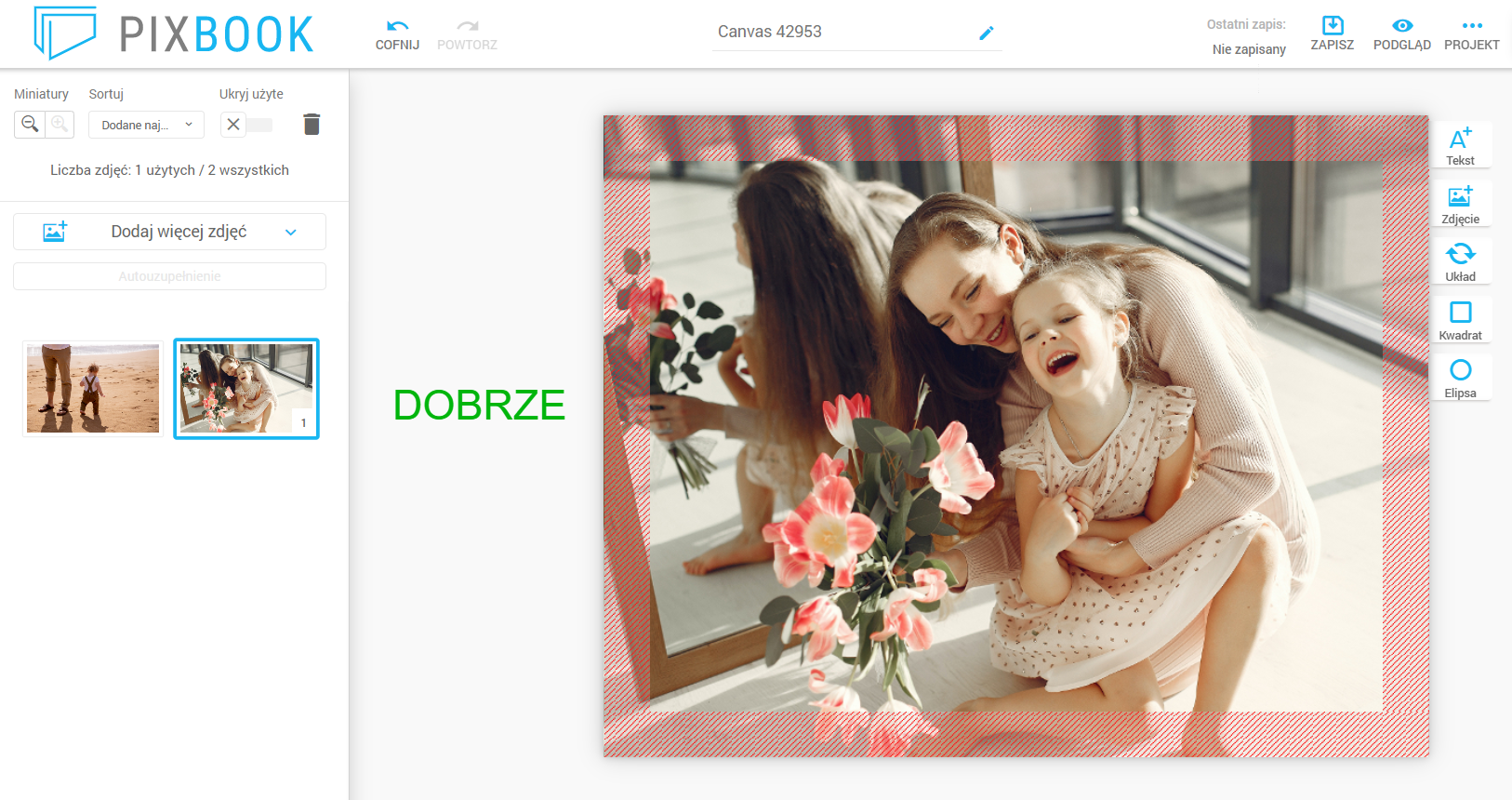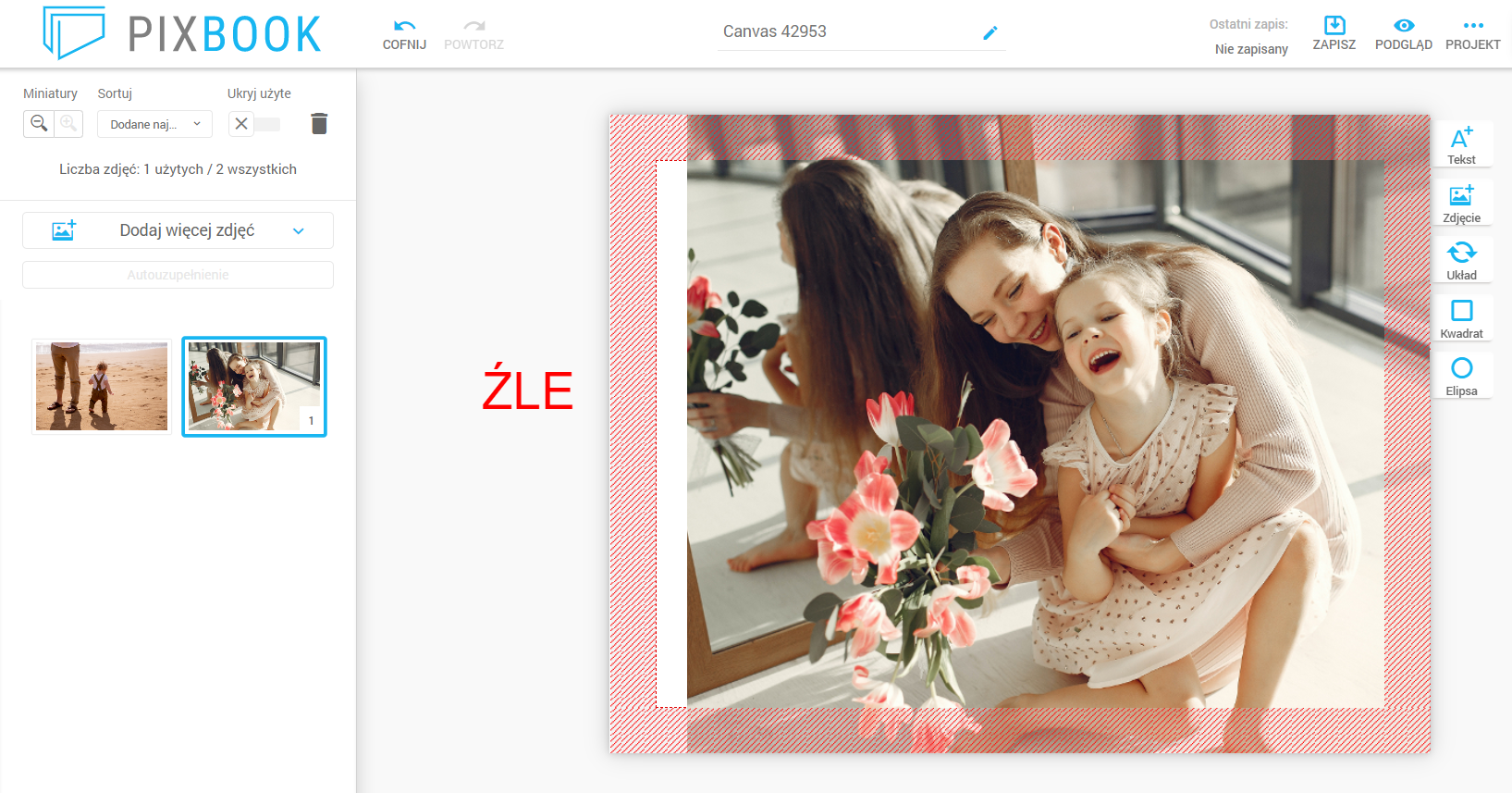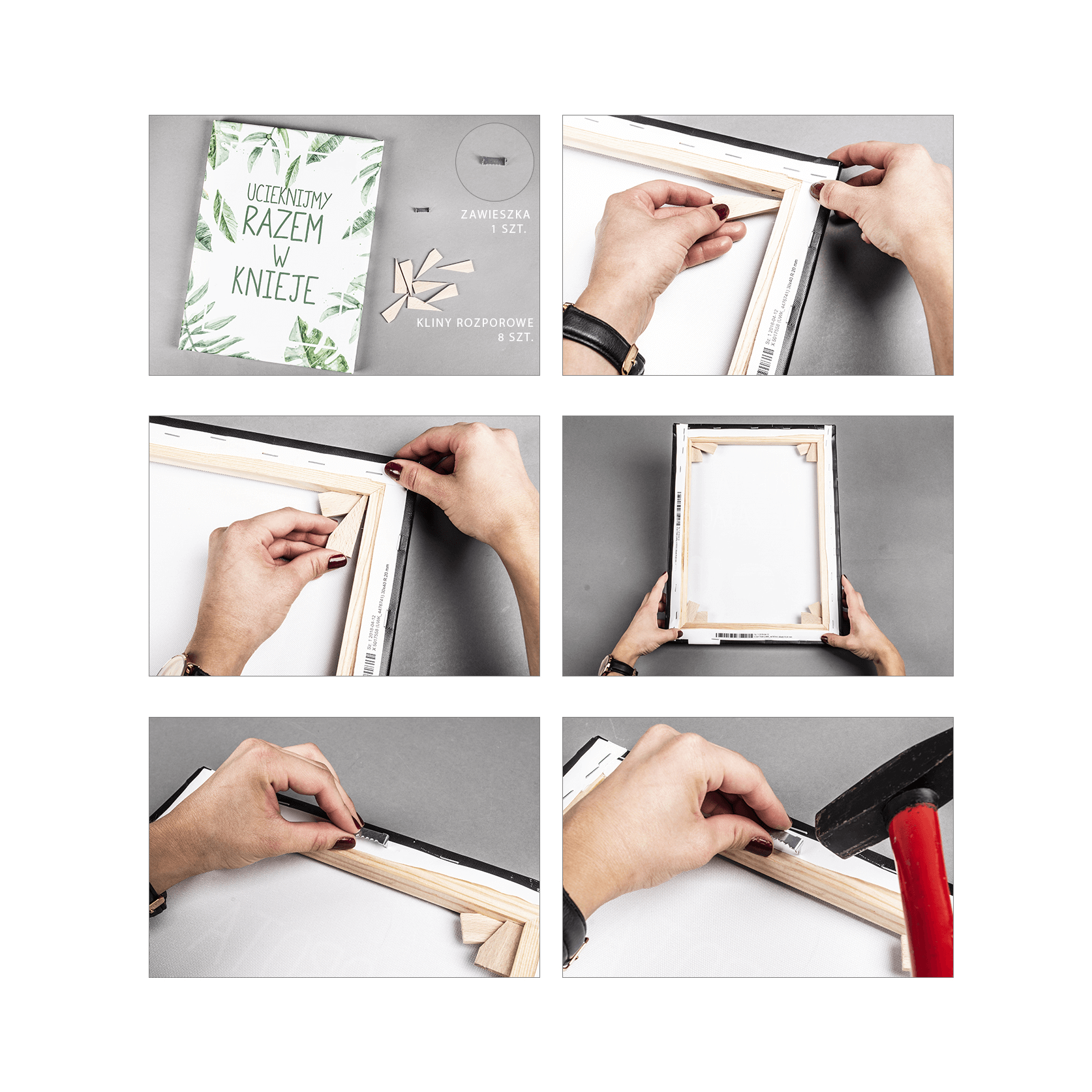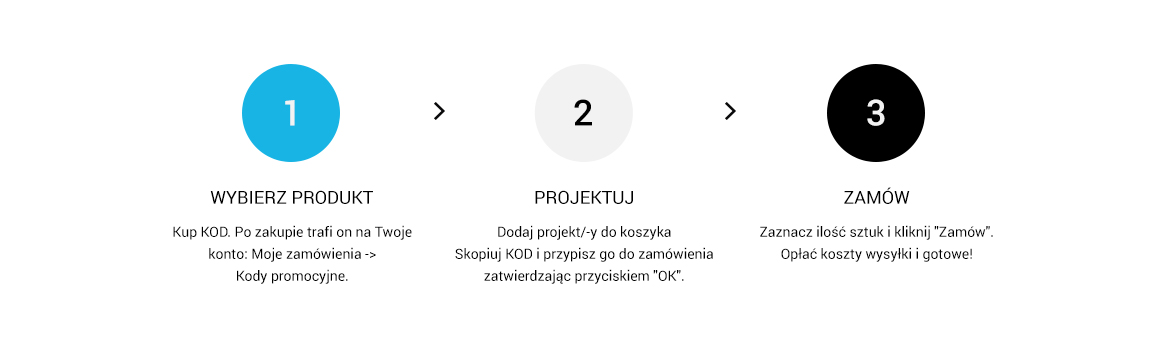Jak zamówić ponownie ten sam projekt?
Zaloguj się do swojego Konta Użytkownika i przejdź do Historii Zamówień. Odnajdź zamówienie z danym projektem i kliknij "Dodaj kopię do koszyka" przy danym projekcie. Zostaniesz przekierowany do kreatora online. Po naniesieniu ewentualnych zmian w projekcie, dodaj projekt ponownie do koszyka i zamów.
Jak dodawać kolejne dodatkowe strony?
W prawym dolnym rogu edytora on-line znajduje się przycisk "Menu stron" - możesz dodać aż do 160 stron w jednym projekcie. Edytor otwiera się z domyślną, minimalną liczbą 28 stron.
W przypadku fotoksiążki MINI minimalna i maksymalna liczba stron to 50.
Jak zamówić kod promocyjny?
Kod promocyjny można wykupić bezpośrednio z ofert promocyjnych zaznaczając "Kup kod" przy wybranym produkcie. Zamówienie przeniesie się do koszyka, który należy zamówić i opłacić. Po zaksięgowaniu wpłaty kod będzie dostępny w zakładce Moje zamówienia->Kody promocyjne.
Dlaczego warto wykupić kod promocyjny?
Tylko z kodem można nabyć produkt po promocyjnej cenie. Po wpisaniu go obok projektu w koszyku cena się wyzeruje, a do opłacenia pozostaną wyłącznie koszty transportu. Należy jednak pamiętać, że koszty wysyłki należy opłacić po zamówieniu koszyka z projektem i przypisanym kodem.
Czy mogę odebrać osobiście swoje zamówienie?
Niestety nie. Sklep Pixbook.pl prowadzi tylko sprzedaż przez internet, nie posiadamy stacjonarnych punktów obsługi klienta. Możemy polecić formę wysyłki Odbiór w punkcie Poczty Polskiej, gdzie paczka będzie czekała w dowolnym, wybranym przez Ciebie urzędzie pocztowym.
Czy można skrócić czas realizacji?
Wszystkie zamówienia staramy się realizować jak najszybciej, jednak nie później niż w terminie przewidzianym w regulaminie. Informację o dacie wysyłki paczki otrzymają Państwo w wiadomości mailowej.
Czy mogę odzyskać usunięty projekt?
Usunięcie projektu jest nieodwracalne, nie ma możliwości przywrócenia usuniętego projektu.
Jak zatrzymać projekt, którego nie chcę teraz zamawiać?
Projekty są przechowywane na naszych serwerach tylko przez pewien czas (zarówno też już zamówione, jak i te jeszcze nie zamówione, które od dłuższego czasu nie były przez Ciebie edytowane). Poinformujemy Cię o konieczności usunięcia Twojego projektu. Jeśli chcesz swój projekt zachować na dłużej, wystarczy że otworzysz projekt i ponownie go zapiszesz w Koszyku.
Na jakim papierze drukowana jest fotoksiążka?
Fotoksiążka drukowana jest na kredowym papierze o gramaturze 200 g/m2. W standardzie oferujemy wydruk błyszczący.
Co to jest fotoksiążka 7C?
7C (od 7 colours) to technologia wydruku fotoksiążek (w formacie A4 pion/poziom, 30x30 i 20x20) od HP Indigo, wykorzystująca szerszą gamę barw niż inne dostępne na rynku technologie. Zamiast czterech, w 7C wykorzystuje się aż siedem następujących kolorów: cyan, magenta, yellow, black, light cyan, light magenta, light black. Ich połączenie daje niesamowite wrażenia wizualne: ładniejsze twarze, łagodniejsze niebo, gładka skóra i bardziej naturalne kolory. W Pixbook fotoksiążkę 7C możesz zamówić zaznaczając w Koszyku dodatek 7C - po zaprojektowaniu klasycznej fotoksiążki i/lub fotoksiążki LUX.
Wydruk 7C nie obejmuje fotoksiążek A3 poziom.
Kiedy stosować inteligentną korekcję Perfectly Clear?
Inteligentna korekcja rozjaśnia zbyt ciemne i przyciemna prześwietlone zdjęcia, poprawia nasycenie kolorów oraz balans bieli, zwiększa kontrast zdjęć. Warto ją stosować do niemal każdego zamówienia. Program posiada inteligentny system rozpoznawania "nieudanych" zdjęć i poprawi tylko te, które wymagają korekcji. Jeśli większość Twoich zdjęć jest dobrej jakości i wstawiłeś/aś tylko kilka gorszych, również warto zastosować korekcję - program nie naruszy zdjęć lepszej jakości, poprawi tylko te mniej udane.
Istnieje jednak kilka przypadków, w których nie polecamy stosować inteligentnej korekcji:
- gdy na zdjęciach masz już nałożone efekty kolorystyczne (np. instagramowe) - program może potraktować efekt jako błąd i będzie próbował je skorygować;
- posiadasz zdjęcia korygowane przez profesjonalnego fotografa - fotograf stosuje różnego rodzaju efekty, które są częścią jego wizji artystycznej (rozmycie, smużenie itd.), program może również uznać je za niepożądane i próbować poprawiać.
Czy po złożeniu zamówienia na fotoksiążkę LUX można zmienić kolor i rodzaj okładki?
Jeśli koszyk został już zamówiony, ale jeszcze niepłacony (tj. posiada status "Oczekuje na wpłatę") lub jeśli jest już opłacony (tj. posiada status "Opłacony") - zmiana koloru i rodzaju okładki nie jest możliwa. Wyłącznie koszyki niezamówione podlegają edycji:
1) W zakładce Moje zamówienia->Twój koszyk, który nie został zamówiony, zaznaczając dodatek i zmieniając kolor okładki.
2) W zakładce Moje zamówienia ->Historia zamówień wybierając Dodaj kopię do koszyka. Projekt przeniesie się do zakładki Moje zamówienia-> Twój koszyk.
Jaka jest maksymalna wielkość pliku jaki można wgrać do edytora online?
Maksymalna wielkość pliku jaki można wgrać do edytora online to 30 MB w rozdzielczości 50 mpx.